Comment supprimer l'historique Spotify sur ordinateur/mobile/Web
Spotify dispose d'une fonction d'historique d'écoute que vous pouvez vérifier pour revivre vos chansons les plus récentes. Spotify garde un œil sur votre activité lors de l'utilisation de la plate-forme et compile vos pistes récemment lues dans une seule section. Mais les autres utilisateurs qui vous suivent peuvent également voir cette liste de lecture. Vous devrez peut-être effacer votre liste de lecture récente si vous souhaitez garder secrètes vos habitudes musicales.
Si vous avez cherché des moyens comment supprimer l'historique de Spotify dans un passé récent, lisez la suite pour cet article. Nous verrons comment vous pouvez effacer votre historique d'écoute Spotify sur différents appareils. Enfin, nous verrons également comment récupérer les chansons Spotify récemment jouées qui se trouvent accidentellement dans la liste. Nous partagerons une solution qui prend en charge le téléchargement gratuit de chansons Spotify.
Guide des matières Partie 1. Comment supprimer l'historique d'écoute Spotify sur le bureau ?Partie 2. Comment supprimer l'historique d'écoute Spotify sur iPhone/Android ?Partie 3. Comment écouter de la musique Spotify de manière plus privée ?Conclusion
Partie 1. Comment supprimer l'historique d'écoute Spotify sur le bureau ?
Est-il possible d'effacer l'historique d'écoute de Spotify ? Comme l'un des meilleurs services de streaming de musique dans le monde, l'application de bureau de Spotify a la possibilité de supprimer des chansons de la section récemment lue. Voici la procédure simple pour supprimer l'historique Spotify sur votre ordinateur Mac et Windows.
Supprimer l'historique d'écoute Spotify sur le bureau
- Ouvrez l'application Spotify sur votre ordinateur.
- Pour effacer l'historique Spotify sur le bureau, faites défiler jusqu'à Récemment joué et cliquez sur Tout voir pour avoir une vue de toutes les listes de lecture.
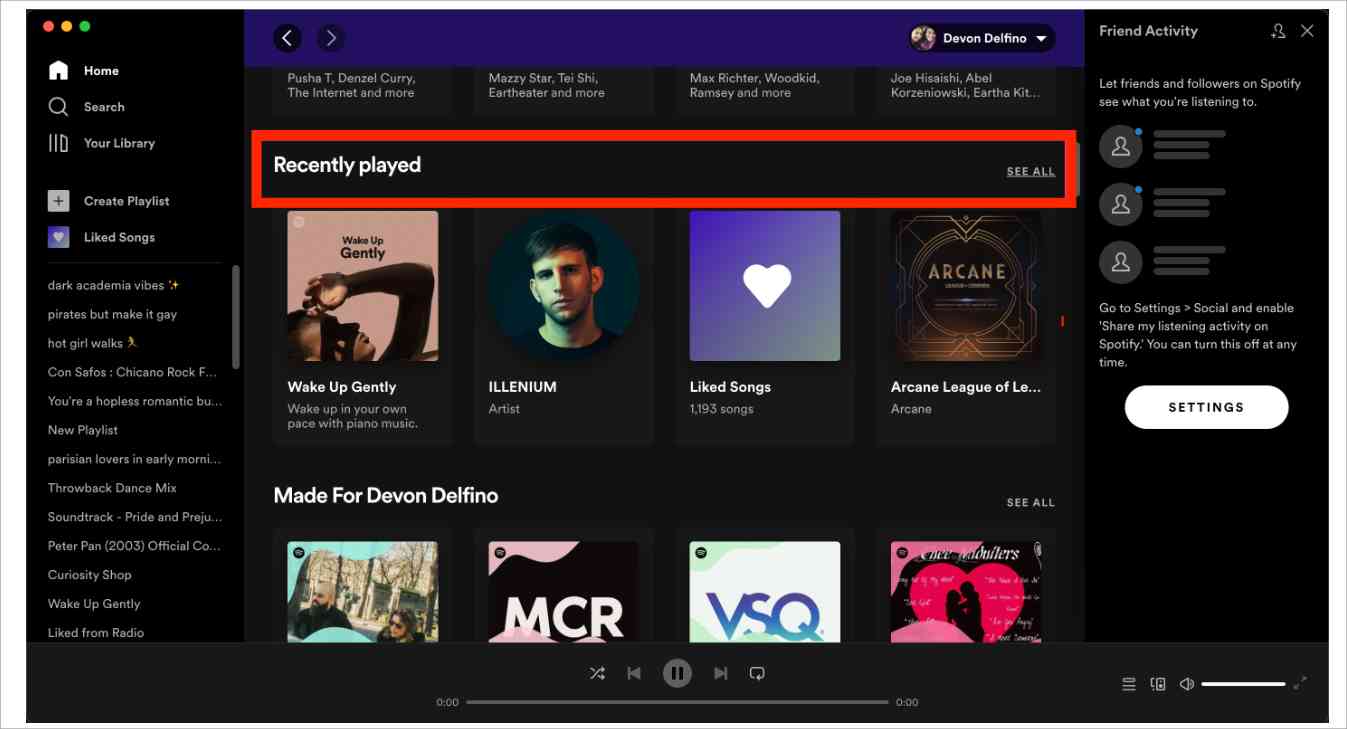
- Choisissez la chanson de l'album ou du podcast ou du livre audio que vous souhaitez supprimer de la liste de la section.
- Passez votre curseur sur la couverture du média souhaité et cliquez sur l'icône des trois points ou faites un clic droit sur la couverture.
- Choisissez l'option Supprimer des dernières lectures.
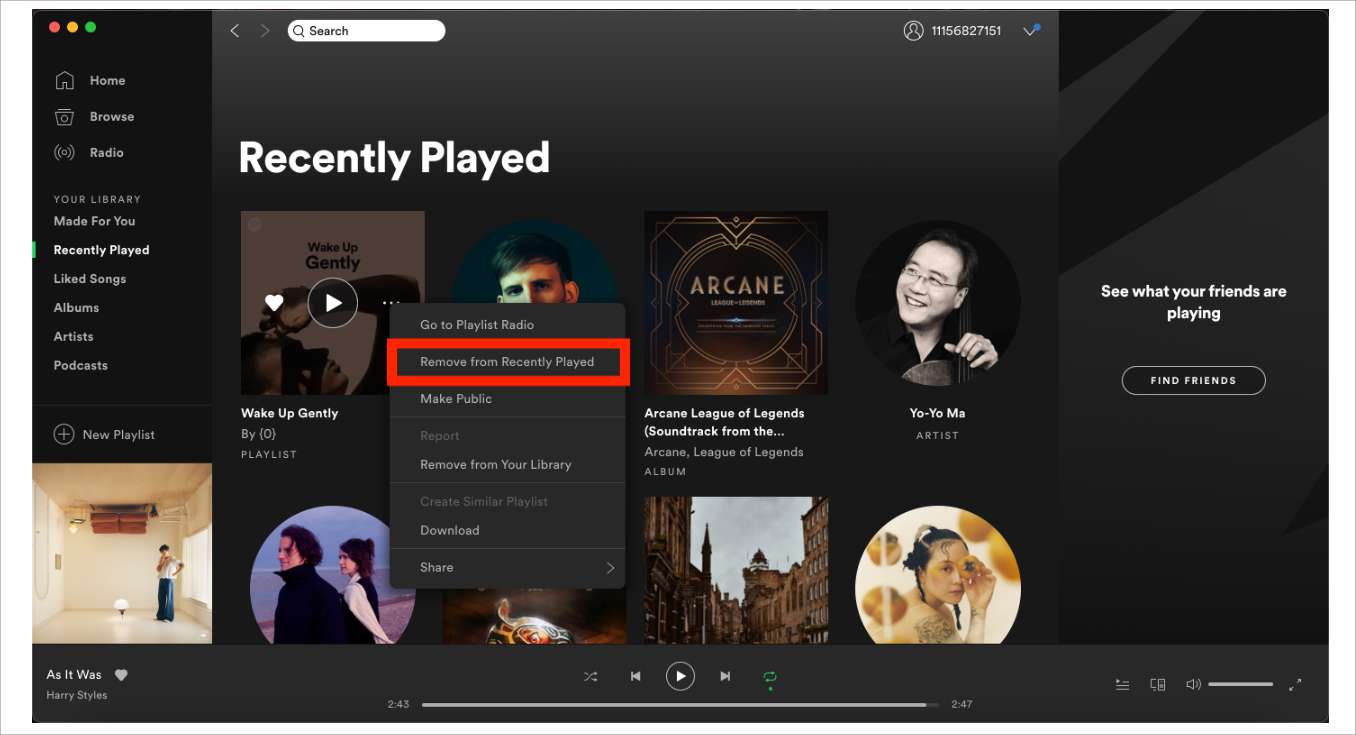
Cette action supprimera tous les fichiers musicaux de la liste et tous les appareils associés au compte Spotify.
Téléchargez les données de l'historique d'écoute Spotify sur le bureau
Vous avez une idée sur la façon de supprimer l'historique Spotify, que se passe-t-il si vous les supprimez accidentellement de la liste ? Ou votre playlist a-t-elle disparu de Spotify ? Outre la suppression, les chansons Spotify peuvent simplement disparaître de la bibliothèque en raison d'un problème technique. À ce stade, vous devez avoir la possibilité d'inverser la situation. Cela n'est possible que si vous exécutez l'opération dans les 90 jours. Après quoi l'action est invalide. Voici une procédure simple que vous pouvez utiliser pour exécuter l'opération en toute simplicité.
- Ouvrez l'application Spotify sur le bureau et connectez-vous à votre compte en utilisant le bon nom d'utilisateur et le bon mot de passe.
- Cliquez sur le menu Compte et choisissez Récupérer les listes de lecture pour démarrer le processus de récupération.
- Choisissez toutes les listes de lecture ou plutôt les chansons ou les podcasts ou les livres audio que vous souhaitez récupérer dans le menu Récemment joués.
- Cliquez sur l'icône Restaurer et en quelques minutes, tous les fichiers sélectionnés pour la récupération apparaîtront sur l'icône Récemment lus.
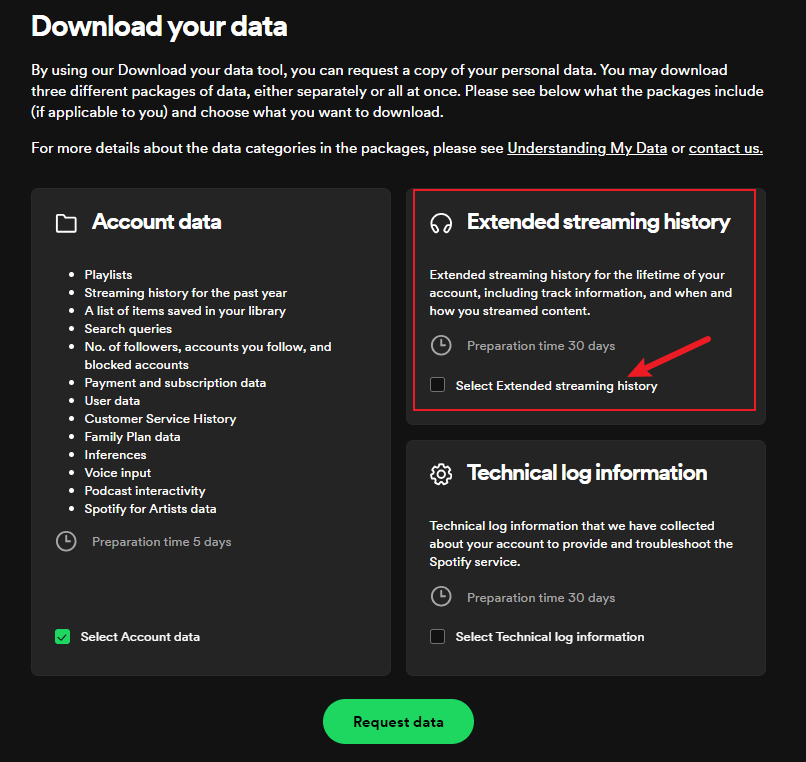
Partie 2. Comment supprimer l'historique d'écoute Spotify sur iPhone/Android ?
Comment supprimer l'historique Spotify à l'aide de l'application téléphonique ? Veuillez suivre les étapes ci-dessous :
Supprimer l'historique d'écoute Spotify sur iPhone/Android
- Sur l'application Spotify sur votre iPhone/Android, appuyez sur l'onglet « Accueil ».
- Sur l'écran d'accueil, appuyez sur l'icône « Historique » (comme une horloge) en haut à droite et cela vous amènera à la liste récemment écoutée.
- Pour effacer l'historique Spotify sur iPhone/Android, sélectionnez la chanson Spotify que vous souhaitez supprimer de la liste et balayez vers la gauche pour appuyer sur l'option « Supprimer ».
Pouvez-vous supprimer Spotify récemment joué maintenant ? Malheureusement, il n'est actuellement pas possible de supprimer les chansons récemment écoutées de votre historique. La fonctionnalité Récemment joué a été supprimée depuis 2022. Si vous n'avez pas mis à niveau le programme Spotify depuis 2022, vous pouvez suivre les étapes ci-dessus.
Ne vous inquiétez pas, il existe des moyens de cacher votre activité à vos abonnés si vous ne souhaitez pas partager publiquement votre historique d'écoute. Suivez le didacticiel ci-dessous pour prendre des mesures pour protéger votre vie privée et empêcher tout accès non autorisé à celle-ci.
Partie 3. Comment écouter de la musique Spotify de manière plus privée ?
Vous savez maintenant comment supprimer l'historique Spotify sur ordinateur et mobile. Depuis que Spotify a supprimé la liste des titres récemment écoutés, vous ne pouvez pas effacer votre historique d'écoute. Si vous ne souhaitez pas que vos préférences personnelles, vos habitudes ou votre historique d'écoute soient trop révélés via le réseau social Spotify, vous pouvez toujours écouter de la musique en privé via les méthodes ici.
Méthode 1 : activer la session privée
La première méthode partagée ici consiste à modifier les paramètres de votre compte pour activer les sessions privées et désactiver l'activité d'écoute.
- Sur l'application Spotify sur votre appareil mobile.
- Accédez à l'option Paramètres (l'icône d'engrenage dans le coin supérieur droit).
- Faites défiler jusqu'à la section Social.
- Désactivez les curseurs Session privée et Activité d'écoute.
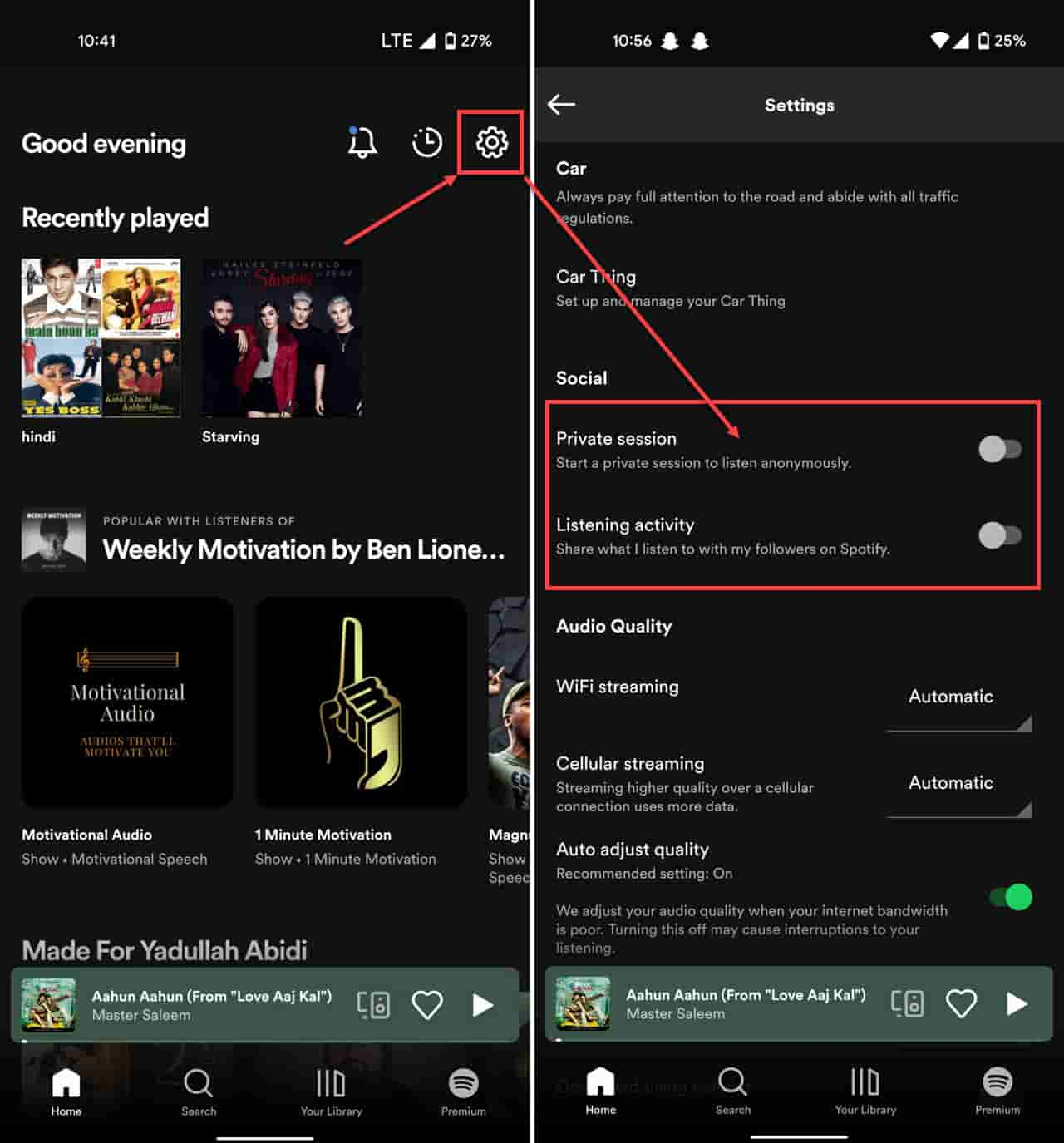
Méthode 2 : télécharger Spotify Music en tant que fichiers locaux
La deuxième façon partagée ici est télécharger toutes vos chansons Spotify sur votre ordinateur afin que personne d'autre ne puisse voir ce que vous écoutez. Mais seuls les utilisateurs de Spotify Premium peuvent télécharger de la musique. Les utilisateurs gratuits ne peuvent pas profiter des fonctionnalités de téléchargement et de lecture hors ligne, c'est pourquoi vous avez besoin AMusiqueSoft Spotify Music Converter. Cette partie vous explique tout en détail.
Avec AmusicSoft, vous pouvez dépasser la limite de téléchargement. Il supprime la protection DRM de manière à minimiser les problèmes de compatibilité. Ainsi, vous pouvez télécharger vos morceaux ou playlists préférés depuis Spotify sans Premium. Pouvez-vous lire des chansons Spotify sur Alexa? Bien sûr ! AmusicSoft Spotify Music Converter peut gérer la conversion de format de Spotify afin que vous puissiez enregistrer la musique Spotify dans plusieurs formats populaires comme MP3, WAV et FLAC. Vous pouvez ensuite diffuser de la musique Spotify sur n'importe quel appareil ou lecteur multimédia à tout moment.
Avec l'aide de ce téléchargeur intelligent de listes de lecture Spotify, vous pouvez vraiment posséder des fichiers musicaux Spotify. Dans ce cas, vous pouvez les utiliser comme bon vous semble sans limites. Voyons maintenant comment télécharger de la musique de Spotify vers un PC localement en 4 étapes.
- Commencez par télécharger et installer l'application. Accédez au site officiel d'AMusicSoft, puis appuyez sur le bouton Télécharger ci-dessous Spotify Music Converter. Une fois terminé, installez et lancez l'application sur votre appareil.
Téléchargement gratuit Téléchargement gratuit
- Maintenant, ajoutez toutes les chansons Spotify que vous souhaitez en copiant et en collant leurs liens dans l'espace de recherche du convertisseur de musique. Vous pouvez également faire glisser et déposer les fichiers musicaux dans le convertisseur.

- Choisissez le format de sortie pour vous donner des options sur les formats de fichiers pris en charge dans la liste déroulante.

- Si vous avez déjà terminé, cliquez sur le bouton Convertir et attendez un moment jusqu'à ce que le processus soit terminé.

Conclusion
Comment supprimer l'historique Spotify si vous ne voulez pas que quelqu'un d'autre voie la musique que vous écoutez ? Cet article vous a déjà tout expliqué en détail. Mais la meilleure façon de cacher vos habitudes d'écoute est de télécharger des chansons sur d'autres appareils pour une écoute hors ligne.
AMusiqueSoft Spotify Music Converter est sans aucun doute l'application la plus fiable et la plus efficace pour permettre aux utilisateurs de télécharger des chansons Spotify pour une diffusion hors ligne. Le logiciel fournira également une fonction de qualité personnalisée, donnant aux utilisateurs le droit d'ajuster les paramètres de sortie ! AmusicSoft vous a aidé à surmonter les limitations apportées par Spotify et à rendre possible une écoute de musique hors ligne de haute qualité.
Les gens LIRE AUSSI
- Comment réparer le code d'erreur Spotify 17 sur Mac (rapide et facile)
- Comment faire en sorte que Siri joue à Spotify ?
- Comment obtenir Spotify Premium avec Hulu et Showtime Bundle
- Comment puis-je passer à Spotify Premium ?
- Comment télécharger des chansons Spotify dans la bibliothèque musicale
- Spotify Playlist Downloader Chrome Extension que vous pouvez essayer
- Comment empêcher Spotify de s'ouvrir au démarrage sur votre appareil
Robert Fabry est un blogueur passionné, un passionné de technologie, et peut-être pourra-t-il vous contaminer en partageant quelques astuces. Il a également une passion pour la musique et a écrit pour AMusicSoft sur ces sujets.